Ανάκτηση παρουσίας διεργασίας Internet Explorer
Σημαντικό
- Από τις 31 Οκτωβρίου 2022, το Dynamics 365 Customer Service και το Power Platform θα αποκλειστούν στο Internet Explorer. Θα λάβετε ένα μήνυμα χωρίς δυνατότητα απόρριψης το οποίο θα σας αναφέρει γιατί έχετε αποκλειστεί και θα σας προτείνει να χρησιμοποιήσετε το Unified Service Desk στο Microsoft Edge WebView2. Περισσότερες πληροφορίες: Υποστήριξη λήξης για το Internet Explorer
Για οποιαδήποτε ερώτηση, επικοινωνήστε με τον αντιπρόσωπο υπηρεσίας εξυπηρέτησης πελατών της Microsoft ή με συνεργάτη της Microsoft. - Επειδή το Microsoft Internet Explorer 11 δεν χρησιμοποιείται, η υποστήριξη για τη διεργασία IE έχει διακοπεί επίσης στο Unified Service Desk. Για να συνεχίσετε να χρησιμοποιείτε εφαρμογές που βασίζονται σε ενοποιημένο περιβάλλον εργασίας στο Unified Service Desk, συνιστούμε να χρησιμοποιήσετε τον πιο πρόσφατο κεντρικό υπολογιστή ελέγχου προγράμματος περιήγησης, όπως τον Edge WebView2.
Το Unified Service Desk βοηθά τους εκπροσώπους να ανακτήσουν τις ιστοσελίδες που έχουν τερματιστεί (παρουσίασαν σφάλμα) οι οποίες φιλοξενούνται σε διεργασία Internet Explorer στο Unified Service Desk.
Από προεπιλογή, για την παρουσία διεργασίας Internet Explorer είναι ενεργοποιημένη η ανάκτηση. Για να απενεργοποιήσετε τη δυνατότητα, ένας διαχειριστής συστήματος πρέπει να ρυθμίσει τις παραμέτρους της επιλογής IEWebPageRecovery στη σελίδα Ενεργές επιλογές UII και να την ορίσει σε false. Περισσότερες πληροφορίες: Επιλογή διαχείρισης για το Unified Service Desk
Απενεργοποιήστε την επιλογή IEWebPageRecovery
Είσοδος στο Dynamics 365.
Επιλέξτε το βέλος κάτω δίπλα στο Dynamics 365.
Επιλέξτε Διαχειριστής Unified Service Desk.
Επιλέξτε Επιλογές στις Ρυθμίσεις για προχωρημένους στον χάρτη τοποθεσίας.
Επιλέξτε +Νέα στη σελίδα Ενεργές επιλογές UII.
Επιλέξτε Άλλες για το πεδίο Καθολικές επιλογές.
Πληκτρολογήστε IEWebPageRecovery για το πεδίο Όνομα.
Πληκτρολογήστε false για το πεδίο Τιμή.
ΕπιλέξτεΑποθήκευση.
Πότε μπορεί το Unified Service Desk να βοηθήσει στην ανάκτηση παρουσιών διεργασίας Internet Explorer
Το Unified Service Desk μπορεί να βοηθήσει τους εκπροσώπους να ανακτήσουν μια παρουσία διεργασίας Internet Explorer στις παρακάτω περιπτώσεις:
- Όταν ο Internet Explorer κλείνει απότομα.
- Όταν τερματίζετε με μη αυτόματο τρόπο μια παρουσία διεργασίας Internet Explorer που δεν ανταποκρίνεται από τη Διαχείριση εργασιών.
- Όταν μια δέσμη ενεργειών στο φιλοξενούμενο στοιχείο ελέγχου που χρησιμοποιεί ένα στοιχείο ελέγχου προγράμματος περιήγησης
IE processδιαρκεί περισσότερη ώρα από την περίοδο λήξης χρονικού ορίου (IEWebPageInactivityTimeout) για περιήγηση σελίδας.
Ανάκτηση μιας παρουσίας διεργασίας Internet Explorer που δεν ανταποκρίνεται
Όταν ένα φιλοξενούμενο στοιχείο ελέγχου που χρησιμοποιεί ένα στοιχείο ελέγχου προγράμματος περιήγησης διεργασίας Internet Explorer κλείνει απότομα, η εφαρμογή προγράμματος-πελάτη Unified Service Desk εμφανίζει το μήνυμα Το Internet Explorer έκλεισε απότομα.
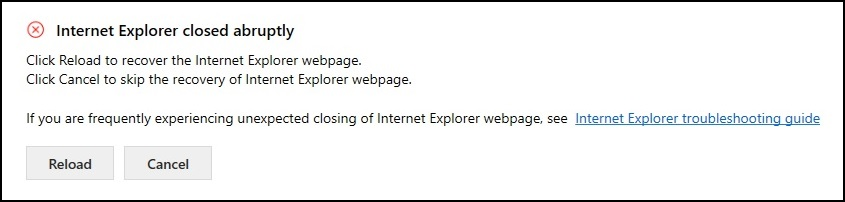
Για να ανακτήσετε την κλειστή παρουσία (που μπορεί να περιέχει περισσότερες από μία ιστοσελίδες), επιλέξτε Νέα φόρτωση. Αφού επιλέξετε Νέα φόρτωση, το Unified Service Desk φορτώνει εκ νέου την ιστοσελίδα στην τελευταία γνωστή διεύθυνση URL. Αυτό συμβαίνει όταν ανοίγετε μια ιστοσελίδα του Internet Explorer Λογαριασμός και κάνετε περιήγηση σε μια ιστοσελίδα του Internet Explorer Υπόθεση. Εάν η ιστοσελίδα Υπόθεση δεν αποκρίνεται, η δυνατότητα ανάκτησης φορτώνει ξανά μόνο την ιστοσελίδα Λογαριασμός.
Εάν δεν θέλετε να ανακτήσετε, επιλέξτε Ακύρωση. Εάν κάνετε ακύρωση, η εφαρμογή-πελάτη Unified Service Desk παρακάμπτει την ανάκτηση της παρουσίας διεργασίας Internet Explorer και εμφανίζει ένα μήνυμα Η ιστοσελίδα σταμάτησε να ανταποκρίνεται. Εάν αντιμετωπίζετε συχνά απροσδόκητο κλείσιμο ιστοσελίδας του Internet Explorer, επικοινωνήστε με τον διαχειριστή σας.

Ανακτήστε όταν η δέσμη ενεργειών που εκτελείται στην ιστοσελίδα έχει ως αποτέλεσμα την πιο αργή εκτέλεση της ιστοσελίδας
Εάν μια δέσμη ενεργειών που εκτελείται στον Internet Explorer προκαλεί την πιο αργή εκτέλεση της ιστοσελίδας του Internet Explorer, τότε το Unified Service Desk αναμένει μέχρι την περίοδο λήξης χρονικού ορίου (IEWebPageInactivityTimeout) για να εμφανιστεί το μήνυμα - Μια δέσμη ενεργειών στο <Όνομα φιλοξενούμενου στοιχείου> προκαλεί την πιο αργή εκτέλεση της ιστοσελίδας του Internet Explorer.
Για να ανακτήσετε την ιστοσελίδα, επιλέξτε Νέα φόρτωση. Αφού επιλέξετε Νέα φόρτωση, το Unified Service Desk φορτώνει εκ νέου την ιστοσελίδα στην τελευταία γνωστή διεύθυνση URL.
Επιλέξτε Διακοπή εάν θέλετε να τερματίσετε και δεν θέλετε να επαναφέρετε την ιστοσελίδα στην οποία εκτελείται η δέσμη ενεργειών.
Εάν θέλετε να περιμένετε μέχρι η ιστοσελίδα του Internet Explorer να ανταποκριθεί, επιλέξτε Συνέχεια και περιμένετε μέχρι η ιστοσελίδα του Internet Explorer να ανταποκριθεί. Εάν δεν ανταποκρίνεται η ιστοσελίδα, το Unified Service Desk εμφανίζει το παράθυρο ξανά μετά την περίοδο λήξης χρονικού ορίου.
Η παρακάτω λίστα εμφανίζει τις επιλογές και τις περιγραφές που θα επιλέξετε όταν εμφανιστεί το παράθυρο του μηνύματος.
| Επιλογή | Περιγραφή |
|---|---|
| Επανάληψη φόρτωσης | Επαναφορά ιστοσελίδας του Internet Explorer. |
| Διακοπή | Τερματίζει και δεν ανακτά την ιστοσελίδα του Internet Explorer. |
| Συνέχεια | Αναμένει μέχρι η ιστοσελίδα του Internet Explorer να ανταποκριθεί. Εάν δεν ανταποκρίνεται η ιστοσελίδα, το Unified Service Desk εμφανίζει το παράθυρο ξανά μετά την περίοδο λήξης χρονικού ορίου. |
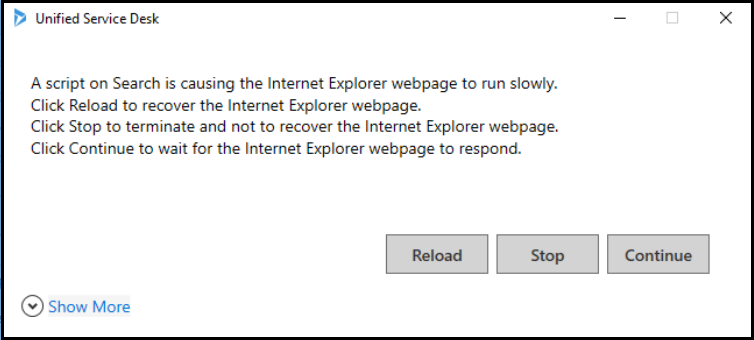
Σημείωμα
Εάν υπάρχουν και άλλες ιστοσελίδες που δεν ανταποκρίνονται, το Unified Service Desk εμφανίζει το μήνυμα Ο Internet Explorer έκλεισε απότομα.
Επιλέξτε Νέα φόρτωση για να ανακτήσετε την ιστοσελίδα στην τελευταία γνωστή διεύθυνση URL. Εναλλακτικά, επιλέξτε Ακύρωση για να μην ανακτήσετε την ιστοσελίδα.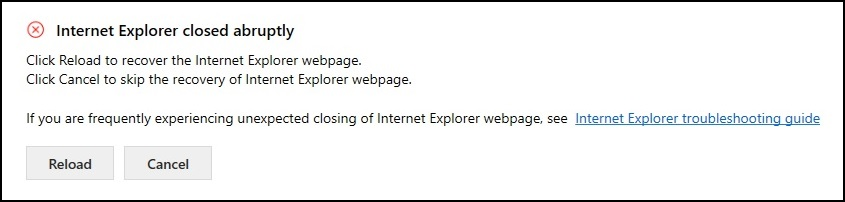
Αλλάξτε την επιλογή IEWebPageInactivityTimeout
Το IEWebPageInactivityTimeout δηλώνει την περίοδο χρονικού ορίου για τη διάρκεια (σε χιλιοστά του δευτερολέπτου) αναμονής του Unified Service Desk πριν από την εμφάνιση ενός μηνύματος - Μια δέσμη ενεργειών στο <Όνομα φιλοξενούμενου στοιχείου ελέγχου> προκαλεί αργή εκτέλεση της ιστοσελίδας του Internet Explorer.
Από προεπιλογή, το IEWebPageInactivityTimeout είναι ενεργοποιημένο και το χρονικό όριο είναι 15000 χιλιοστά του δευτερολέπτου (15 δευτερόλεπτα). Για να αλλάξετε το προεπιλεγμένο χρονικό όριο, ένας διαχειριστής συστήματος πρέπει να ρυθμίσει τις παραμέτρους του IEWebPageInactivityTimeout στη σελίδα Ενεργές επιλογές UII και πληκτρολογήστε την τιμή σε χιλιοστά του δευτερολέπτου. Περισσότερες πληροφορίες: Επιλογές διαχείρισης για το Unified Service Desk. Εάν ορίσετε την τιμή ως 0 χιλιοστά του δευτερολέπτου, τότε το IEWebPageInactivityTimeout είναι απενεργοποιημένο.
Για να αλλάξετε την τιμή χρονικού ορίου IEWebPageInactivityTimeout:
Συνδεθείτε στην παρουσία του Dynamics 365.
Επιλέξτε το βέλος κάτω δίπλα στο Dynamics 365.
Επιλέξτε Διαχειριστής Unified Service Desk.
Επιλέξτε Επιλογές στις Ρυθμίσεις για προχωρημένους στον χάρτη τοποθεσίας.
Επιλέξτε +Νέα στη σελίδα Ενεργές επιλογές UII.
Επιλέξτε Άλλες για το πεδίο Καθολικές επιλογές.
Πληκτρολογήστε IEWebPageInactivityTimeout για το πεδίο Όνομα.
Πληκτρολογήστε την τιμή σε χιλιοστά του δευτερολέπτου για το πεδίο Τιμή.
Επιλέξτε Αποθήκευση.
Χρησιμοποιήστε τη συντόμευση πληκτρολογίου για να τερματίσετε και να ανακτήσετε μια παρουσία διεργασίας Internet Explorer που δεν ανταποκρίνεται
Όταν μια ιστοσελίδα του Internet Explorer δεν ανταποκρίνεται και προκαλεί πάγωμα του Unified Service Desk, καταδείξτε με τον δείκτη του ποντικιού την καρτέλα "Δεν ανταποκρίνεται" και χρησιμοποιήστε τη συντόμευση πληκτρολογίου Ctrl+Alt+K για τερματισμό.
Το Unified Service Desk εμφανίζει ένα παράθυρο διαλόγου: Έχετε επιλέξει να τερματίσετε τη διεργασία του Internet Explorer που είναι ενεργή στο Unified Service Desk, κρατώντας πατημένα τα Ctrl+Alt+K. Θέλετε να συνεχίσετε;.
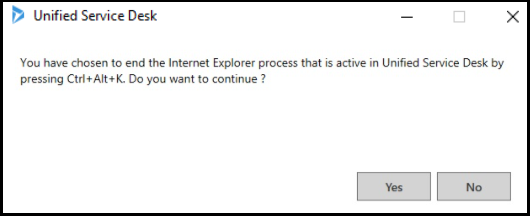
Επιλέξτε Ναι για να τερματίσετε την παρουσία διεργασίας του Internet Explorer. Επιλέξτε Όχι για να ακυρώσετε τη διαδικασία.
Αφού ολοκληρώσετε την παρουσία του Internet Explorer, η εφαρμογή προγράμματος-πελάτη Unified Service Desk εμφανίζει ένα μήνυμα Το Internet Explorer έκλεισε απότομα. Επιλέξτε Επαναφόρτωση για να ανακτήσετε την κλειστή παρουσία διεργασίας του Internet Explorer. Εάν δεν θέλετε να ανακτήσετε, επιλέξτε Ακύρωση.
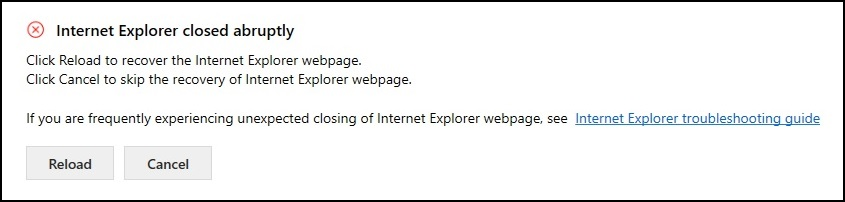
Σημείωμα
- Ένας εκπρόσωπος πρέπει να περιμένετε τη διαδικασία παρακολούθησης του Unified Service Desk (usdmp.exe) για να εντοπίσει και να τερματίσει την παρουσία διαδικασίας του Internet Explorer που δεν ανταποκρίνεται.
- Ο εκπρόσωπος πρέπει να χρησιμοποιήσει τη συντόμευση πληκτρολογίου ως τελευταία επιλογή όταν η διαδικασία παρακολούθησης του Unified Service Desk αποτυγχάνει να εντοπίσει την παρουσία διεργασίας του Internet Explorer που δεν ανταποκρίνεται.
- Χρησιμοποιώντας τη συντόμευση πληκτρολογίου μπορεί να τερματίσετε οποιαδήποτε ιστοσελίδα του Internet Explorer με αποτέλεσμα να χάσετε τυχόν μη αποθηκευμένη εργασία.
Αλλαγή συντόμευσης πληκτρολογίου
Για αλλαγή συντόμευσης πληκτρολογίου:
Συνδεθείτε στην παρουσία του Dynamics 365.
Επιλέξτε το βέλος κάτω δίπλα στο Dynamics 365.
Επιλέξτε Διαχειριστής Unified Service Desk.
Επιλέξτε Επιλογές στις Ρυθμίσεις για προχωρημένους στον χάρτη τοποθεσίας.
Επιλέξτε +Νέα στη σελίδα Ενεργές επιλογές UII.
Επιλέξτε Άλλες για το πεδίο Καθολικές επιλογές.
Πληκτρολογήστε On-DemandIETerminationShortcut για το πεδίο Όνομα.
Πληκτρολογήστε τη συντόμευση πληκτρολογίου με τη μορφή key1+key2+key3 για το πεδίο Τιμή.
Επιλέξτε Αποθήκευση.
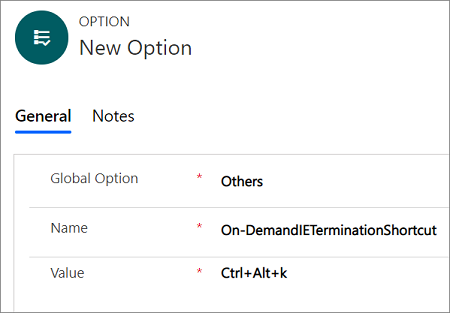
Περιορισμοί
Όταν ανακτάτε μια ιστοσελίδα του Internet Explorer, το Unified Service Desk ενεργοποιεί ξανά όλα τα συμβάντα που θα συσχετιστούν με την ιστοσελίδα.
Για παράδειγμα: Το
TaskUpdated είναι ένα συμβάν που έχει ρυθμιστεί για το φιλοξενούμενο στοιχείο ελέγχου (ιστοσελίδα) Δέσμες ενεργειών εκπροσώπου και έχει τα στοιχεία Κλήση ενέργειας για υπενθύμιση και Κλήση ενέργειας για επίλυση υπόθεσης ως κλήσεις ενέργειας. Εάν ανακτήσετε μια ιστοσελίδα Δέσμες ενεργειών εκπροσώπου, το Unified Service Desk ενεργοποιεί ξανά το συμβάν TaskUpdated και τις Κλήσεις ενέργειας. Περισσότερες πληροφορίες: ΣυμβάνταΤο Unified Service Desk δεν ανακτά περιήγηση σε μια ιστοσελίδα του Internet Explorer.
Για παράδειγμα:
Ανοίγετε μια σελίδα web Λογαριασμός Internet Explorer και κάνετε περιήγηση σε μια σελίδα web Υπόθεση του Internet Explorer. Εάν η ιστοσελίδα Υπόθεση δεν αποκρίνεται, η δυνατότητα ανάκτησης φορτώνει ξανά μόνο την ιστοσελίδα Λογαριασμός και όχι την ιστοσελίδα Υπόθεση.Το Unified Service Desk δεν ανακτά μη αποθηκευμένη εργασία.
Για παράδειγμα:
Ανοίγετε μια σελίδα web Λογαριασμός Internet Explorer και κάνετε περιήγηση σε μια σελίδα web Υπόθεση του Internet Explorer και καταχωρίστε λεπτομέρειες στη σελίδα web υπόθεση. Εάν η ιστοσελίδα Υπόθεση δεν αποκρίνεται, η δυνατότητα ανάκτησης φορτώνει ξανά μόνο την ιστοσελίδα Λογαριασμός και όχι την ιστοσελίδα Υπόθεση. Ενδέχεται να χάσετε τυχόν μη αποθηκευμένα δεδομένα που έχετε εισαγάγει στην ιστοσελίδα Υπόθεση.Εάν το πρόγραμμα περιήγησης web εκτελείται αργά κατά την εκτέλεση μιας δέσμης ενεργειών και επιλέξετε Διακοπή για να τερματίσετε και να μην ανακτήσετε την ιστοσελίδα του Internet Explorer, το Unified Service Desk, το μπορεί να τερματίσει άλλες ιστοσελίδες του Internet Explorer.
Χρησιμοποιώντας τη συντόμευση πληκτρολογίου Ctrl+Alt+K μπορεί να τερματίσετε οποιαδήποτε ιστοσελίδα του Internet Explorer με αποτέλεσμα να χάσετε τυχόν μη αποθηκευμένη εργασία.